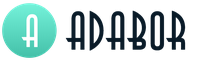Tajomstvo World of Tanks. Optimalizácia počítača Ako najlepšie nastaviť hru World of Tans
V prvom rade bude článok užitočný pre hráčov, ktorých počítač má slabé a priemerné technické vlastnosti.
Postupom času sa môže výkon počítača oslabiť. Existuje veľa faktorov, ktoré ovplyvňujú výkon. V tomto článku sa pozrieme na tie hlavné a povieme si o spôsoboch optimalizácie počítača.
Jednoduché nastavenie počítača podľa návodu zvládne aj neskúsený používateľ. Niektoré ďalšie, zložitejšie nastavenia by však mal vykonať skúsený používateľ alebo IT špecialista. Pokyny pre skúsených používateľov sú v článku označené špeciálnym upozornením.
Aktualizácia ovládača
Aktualizovať softvér(ovládače) pre počítač je nevyhnutný a dôležitý postup. Hry nainštalované v počítači vyžadujú, aby vykonával mnoho akcií: prehrávanie multimediálnych súborov, spracovanie grafických efektov atď. Dokonca aj stabilita vášho sieťového pripojenia môže závisieť od verzie ovládača, ktorú sieťový adaptér používa.
Zastarané ovládače nie sú vždy schopné správne vykonávať funkcie, ktoré im boli priradené, čo môže viesť k nestabilnej prevádzke počítača. Ak chcete aktualizovať verziu softvéru pre svoje zariadenie na najnovšiu verziu, najspoľahlivejším spôsobom je stiahnuť požadovaný ovládač z webovej stránky výrobcu zariadenia: takýto softvér bude určite testovaný a optimalizovaný pre stabilnú prevádzku.
Nasledujúce články popisujú, ako nájsť a aktualizovať ovládače pomocou oboch operačný systém Windows a nezávisle:
- Automaticky prijímať odporúčané ovládače a aktualizácie hardvéru
Ak máte informácie o modeli vášho zariadenia alebo notebooku, potrebný ovládač nájdete sami na webovej stránke jeho výrobcu.
Webové stránky najbežnejších výrobcov počítačovej techniky:
Optimalizácia výkonu systému Windows
Výkon osobného počítača do značnej miery závisí nielen od toho, aké komponenty sú v ňom nainštalované, ale aj od toho, ako je nakonfigurovaný operačný systém.
Tento článok popisuje riešenia pre operačný systém Windows 7 Mnohé z týchto riešení však možno použiť aj v iných operačných systémoch rodiny Windows. Osobitná pozornosť Venujte pozornosť častiam „Defragmentácia pevného disku“ a „Čistenie pevného disku“.
Súbor stránky (virtuálna pamäť)
Stránkovací súbor je pridelený na pevný disk a je určený na zvýšenie výkonu počítača v prípadoch, keď množstvo nainštalovanej pamäte RAM nestačí na rýchlu prevádzku.
Kontrola pevného disku pomocou nástroja CHKDSK
Pevný disk je zariadenie, ktoré ukladá všetky informácie v počítači, od nainštalovaného operačného systému až po obľúbené filmy a hry. Neustály prístup k pevnému disku vedie v priebehu času k jeho fyzickej degradácii. V dôsledku toho sa rýchlosť čítania zo sektorov pevného disku znižuje a niekedy sa objavujú takzvané „zlé“ sektory, čo zase vedie k pomalej prevádzke operačného systému a osobného počítača ako celku.
Kontrola pevného disku pomocou nástroja CHKDSK vyrieši problémy s jeho prevádzkou a môže poskytnúť výrazné zvýšenie výkonu, ak sú poškodené sektory zablokované.
- Knižnica Microsoft TechNet
Kontrola systému Windows pomocou pomôcky SFC
Pomôcka SFC zabudovaná do operačného systému je určená na opravu chýb v prevádzke operačného systému, ako aj na obnovenie poškodených súborov. Takáto kontrola často pomôže odstrániť problémy s prevádzkou systémových procesov a opraviť chyby v registri operačného systému, čo bude mať priaznivý vplyv aj na prevádzku počítača.
Pomôcku je možné spustiť v systéme Windows XP, iba ak máte inštalačné CD s obrazom operačného systému.
"čistý" boot operačného systému je režim, v ktorom sa minimálna sada programy a služby na jeho spustenie. Inými slovami, vplyv iných programov na spustenie a fungovanie systému Windows je vylúčený.
Postupom času sa do počítača inštaluje stále viac programov, niektoré sa spúšťajú pri spustení systému Windows a aktívne využívajú prostriedky počítača (RAM, procesor atď.).
Ak vášmu počítaču trvá spúšťanie bez zjavného dôvodu dlho a spúšťanie hier trvá príliš dlho, pravdepodobne je čas vyčistiť systém Windows. Pomôže to identifikovať program alebo sériu programov, ktoré ovplyvňujú výkon vášho počítača.
Nastavenie režimu napájania v systéme Windows
Ak chcete zlepšiť výkon počítača, potom sa nezaobídete bez úpravy režimu napájania. Existujú rôzne schémy správy napájania navrhnuté tak, aby znížili spotrebu energie počítača a zároveň maximalizovali jeho výkon (spotreba energie v tomto režime stúpa).
Prenosné počítače (notebooky) musia spravidla upraviť režim napájania. Softvér nainštalovaný na prenosnom počítači jeho výrobcom obsahuje predvolene režim „Vyvážený“, ktorý niekedy vylučuje možnosť plne využívať zdroje počítača v hrách. Ak má váš počítač dva grafické adaptéry (zabudované v procesore a jeden diskrétny), potom režim „Balanced“ používa menej výkonný adaptér na zníženie nákladov na energiu, čo ovplyvní kvalitu hry v podobe nízkej hodnoty FPS. (počet snímok za sekundu).
Ak chcete prinútiť počítač, aby čo najlepšie využíval svoje zdroje, musíte ho aktivovať.
Režim napájania je potrebné zvoliť nielen v nastaveniach operačného systému, ale aj v špeciálnych programoch, ktoré na notebook inštaluje jeho výrobca.
Konfigurácia ovládača grafického adaptéra na použitie samostatnej grafickej karty v hre
V predchádzajúcej časti už bolo spomenuté, že pri spúšťaní hry je možné použiť menej výkonný grafický adaptér a jedna z možností, ako sa tomu vyhnúť.
Zvážme druhú možnosť.
Použitie samostatného grafického adaptéra pre hru je možné nastaviť v nastaveniach softvéru grafickej karty.
Nastavenie antivírusu
Ochrana vášho operačného systému pred škodlivým softvérom je dôležitým bezpečnostným faktorom. Ak však chcete zlepšiť výkon počítača, nemali by ste nastaviť antivírusové nastavenia na najprísnejší režim. Tento režim výrazne ovplyvňuje výkon počítača.
Odporúča sa vybrať herný režim (v niektorých antivírusoch existuje špeciálny profil s názvom „Hra“).
Je tiež potrebné vylúčiť vplyv antivírusu na fungovanie hry.
Na trhu je množstvo antivírusov, ktoré sa menia z verzie na verziu, preto je ťažké popísať všetky možnosti nastavenia pre každý z nich. Môžete však nezávisle kontaktovať službu podpory vášho antivírusu, aby ste ho správne nakonfigurovali. Tu sú odkazy na stránky populárnych antivírusov:
Skenovanie počítača na prítomnosť škodlivého softvéru
Dokonca aj najmodernejší antivírus nemusí včas rozpoznať nový malvér. Vírus narúša činnosť operačného systému a v niektorých prípadoch môže výrazne zaťažiť grafickú kartu alebo procesor, čo vedie k výraznému zníženiu výkonu. Preto, ak si všimnete, že rýchlosť vášho počítača sa v krátkom čase výrazne znížila, je pravdepodobné, že je infikovaný škodlivým softvérom. V takom prípade musíte skontrolovať počítač pomocou iného antivírusu.
Nasledujúce nástroje sú vynikajúce na takúto kontrolu:
Väčšina počítačov je vybavená systémom vzduchového chladenia, ktorý má svoje klady aj zápory. Jedna z nevýhod: prievan vytvorený prúdmi vzduchu vťahuje do počítača prach. Postupom času je toľko prachu, že chladiaci systém sa nedokáže vyrovnať s jeho funkciou, čo vedie k prehrievaniu počítačových zariadení. Prach je tiež dobrý vodič elektrický prúd a jeho prítomnosť na prvkoch systémovej (základnej dosky) dosky alebo iných zariadení môže viesť ku skratu, ktorý môže poškodiť alebo úplne znefunkčniť akékoľvek zariadenie.
Aby sa tomu zabránilo, je potrebné dodržiavať nasledujúce preventívne opatrenia:
- Neinštalujte počítač na prašné miesta alebo miesta, kde je prievan.
- Neblokujte prístup vzduchu do chladiaceho systému. Najčastejšie tým trpia notebooky, keďže do nich vstupuje vzduch spod spodného panelu. Položením notebooku na deku alebo jednoduchým položením na kolená môžete náhodne zablokovať prívod vzduchu, čo povedie k prehriatiu počítača.
- Vykonávajte pravidelnú údržbu chladiaceho systému. Odporúča sa čistiť počítač pomocou plechoviek stlačeného vzduchu alebo kompresora. Táto metóda je oveľa efektívnejšia ako použitie vysávača. Preventívna údržba stlačeným vzduchom by sa však mala vykonávať na otvorenom priestranstve, mimo uzavretého priestoru (domov, kancelária a pod.).
- Vymeňte teplovodivú pastu na CPU. V prípade potreby môžete tiež vymeniť tepelnú pastu na čipovej súprave základnej dosky a grafickej karte GPU.
- Ak komponenty počítača nie sú dostatočne chladné, nainštalujte ďalšie ventilátory.
V článku sú uvedené hlavné spôsoby, ktorými môžete optimalizovať svoj počítač, ale tento zoznam nie je úplný. Môžete nájsť zoznam článkov o ďalších spôsoboch diagnostiky počítača a zlepšenia výkonu herného klienta.
Vo verzii 9.0 boli do hry zavedené nové grafické efekty, ktoré sú navrhnuté tak, aby boli tankové bitky ešte krajšie a veľkolepejšie.
Je však dôležité pochopiť, že tieto inovácie ovplyvnia aj výkon hry. Z tohto dôvodu sa pri prvom spustení hry po inštalácii aktualizácie 9.0 automaticky určia nastavenia grafiky pre každý účet.
Vo väčšine prípadov to na pohodlnú hru stačí, no ak po inštalácii aktualizácie zaznamenáte pokles výkonu, odporúčame venovať pár minút manuálnemu doladeniu klienta.
- Vyberte si kvalitu grafiky z ponuky v roletovom menu alebo použite tlačidlo „Odporúčané“ - systém automaticky vyberie najvhodnejšiu grafickú kvalitu pre hru na základe parametrov vášho počítača. Nastavenia kvality grafiky ovplyvňujú nastavenia na karte Rozšírené. Ak nechcete konfigurovať všetky možnosti na karte Rozšírené, vyberte hodnotu v poli Kvalita grafiky.
- Rozlíšenie 3D vykresľovania. Zníženie hodnoty parametra môže zlepšiť výkon hry na počítačoch so slabými grafickými kartami.
- Výber veľkosti herného okna. Ak je povolený „Režim celej obrazovky“, názov poľa sa zmení na „Rozlíšenie obrazovky“. Ak sa nastavené rozlíšenie v režime celej obrazovky nezhoduje s aktuálnym rozlíšením monitora, obraz môže byť skreslený. Zvýšenie parametra zvyšuje zaťaženie grafickej karty a môže znížiť výkon hry. Záťaž grafickej karty môžete znížiť úpravou rozlíšenia vykresľovania 3D.
- Povolenie režimu celej obrazovky rozšíri hru na celý monitor vášho počítača.
- Obmedzte frekvenciu snímok na 60 snímok za sekundu. Používa sa, keď sa obraz v spodnej časti obrazovky trasie alebo zaostáva oproti hornej časti.
- Keď je toto nastavenie povolené, okraje a okraje objektov budú hladšie.
- Uhol pohľadu. Normálny uhol pohľadu pre ľudí je asi 95°. Čím je uhol menší, tým sú objekty bližšie, ale periférny pohľad sa zmenšuje. Neovplyvňuje výkon hry.
- Mechanizmus na prispôsobenie farebnej palety ľuďom s farbosleposťou.
- Monitorujte obnovovaciu frekvenciu. Obnovovaciu frekvenciu monitora si môžete pozrieť v nastaveniach monitora alebo jeho ovládača. Upozorňujeme, že zobrazené hodnoty závisia od aktuálneho rozlíšenia monitora. Nainštalujte ovládače monitora na zobrazenie podporovaných hodnôt.
- Ak sa nastavený pomer strán nezhoduje s aktuálnym pomerom strán monitora, obraz sa môže horizontálne roztiahnuť alebo zmenšiť. Toto nastavenie vám umožňuje vyrovnať proporcie na monitoroch s neštvorcovými pixelmi.
- Tu si môžete vybrať monitor pre hru, ak ich máte k počítaču pripojených niekoľko.
- Zmeňte jas obrazu. Funguje iba v režime celej obrazovky. Režim v okne používa aktuálne nastavenia operačného systému.
- Farebný filter vám umožňuje vybrať si vizuálny dizajn hry z navrhovaných možností.
- Posunutím posúvača zmeníte viditeľnosť vybratého farebného filtra v rozhraní. Vyššie uvedený obrázok ukazuje zmeny.
Ak potrebujete pokročilejšie nastavenia grafiky, prejdite na kartu „Rozšírené“. Poznámka: Väčšina nastavení uvedených nižšie je dostupná len pre vykresľovací modul Enhanced Graphics.
Niektoré nastavenia a ich hodnoty nie sú dostupné pre štandardnú grafiku.
Nastavenia, ktoré výrazne ovplyvňujú výkon/výkon hry, sú umiestnené v samostatnom bloku „Výrazne ovplyvňujúce výkon“. Na obrázku sú označené číslami 3–7 a 12–16.
Zníženie alebo zakázanie týchto nastavení môže výrazne zlepšiť výkon hry.

Tu je dôležité venovať pozornosť niektorým bodom:
- Výberom z dvoch navrhovaných možností kvality grafiky vopred určíte výber v zostávajúcich kategóriách na tejto karte.
- Kvalita textúr nezávisí od výkonu karty, ale je náročná na video pamäť.
- Výkon hry s týmto nastavením závisí od výkonu grafickej karty.
- Kvalita tieňov vo veľkej miere závisí od celkového výkonu systému a ovplyvňuje grafickú kartu aj procesor.
- Odporúča sa vypnúť túto možnosť, ak sa výkon v ostreľovacom režime zníži.
- Tu môžete upraviť zobrazenie dymu, prachu, iskier, plameňov, výbuchov atď. Všetky tieto objekty nezávisia ani tak od grafickej karty, ale od centrálneho procesora.
- Rôzne dodatočné grafické efekty: lom vzduchu, efekt rozkvetu atď. Silne závisí od výkonu grafickej karty a mierne od veľkosti video pamäte.
Body 8–19, 21 mierne ovplyvňujú výkon hry, čo znamená, že pri nastavovaní hodnôt by ste sa mali riadiť vlastnými želaniami o kvalite každého prvku (voda, stromy, krajina atď.).
Pre mnohých používateľov to bude užitočné v odseku 20 „Dynamická zmena kvality efektov“ – automatické zjednodušenie efektov pri poklese výkonu systému.
Povolenie tejto možnosti umožní hre prispôsobiť sa rýchlosti vášho počítača.
Hrajú milióny a ich počet sa každým rokom zvyšuje. Nie každý má výkonný počítač na pohodlné hranie pri maximálnom nastavení grafiky. Čo robiť? Ako zvýšiť FPS vo World of Tanks? Existuje riešenie.
Ak vás nízke FPS na slabom PC alebo notebooku núti hrať s divokými lagmi, potom je tento článok určený práve vám. náš podrobné pokyny pomôže odstrániť lagy a zvýšiť FPS v nádržiach na optimálne hodnoty. Najprv však materiál.
Čo je FPS
FPS je anglická skratka, ktorá znamená Počet snímok za sekundu. To znamená počet snímok za sekundu. Čím viac, tým je obraz na obrazovke plynulejší a realistickejší. Moderné počítače sú schopné poskytovať stovky a tisíce FPS aj pri maximálnom nastavení. Majitelia starších modelov PC sú však odsúdení na neustály boj s oneskorením.
Od čoho závisí FPS WOT?
Výkon hier, vrátane World of Tanks, priamo závisí od výkonu počítača. Každá časť je zodpovedná za vykonávanie svojej vlastnej škály úloh. Aby ste pochopili, ako zvýšiť FPS vo World of Tanks, stojí za to zistiť, aké zdroje systému chýbajú na normálnu prevádzku.
RAM (pamäť s náhodným prístupom)
RAM ukladá dáta zo všetkých spustených programov, vrátane samotného operačného systému. Jeho objem udáva, s akým množstvom informácií môže zariadenie súčasne pracovať. Napríklad slabý notebook má zvyčajne 2 GB RAM. Časť je vyhradená pre systémové potreby, takže reálne je k dispozícii len 1,7 GB. Zároveň sa odoberie približne 1 GB procesy Windows 10. Zostáva 700 MB. Na hranie World of Tanks s normálnou snímkovou frekvenciou pri minimálnych nastaveniach potrebujete aspoň 2 GB zadarmo Náhodný vstup do pamäťe. Je to spôsobené tým, že hra má obrovské mapy a množstvo 3D objektov, o ktorých je potrebné niekde ukladať údaje.
CPU (procesor)
Spracovateľ je zodpovedný za spracovanie informácií práve teraz, v reálnom čase. Prenáša dáta medzi RAM a základnou doskou, hlavnou časťou počítača. Ako rýchlo to robí, sa nazýva frekvencia procesora a meria sa v Gigahertz (GHz alebo GHz). Napríklad procesor Inter Core i5 má 4 jadrá, každé s frekvenciou 3,2 GHz. Na pohodlnú hru vo WOT s 30-60 FPS to stačí.
Problém slabého procesora je najrelevantnejší, keď na obrazovke začína dynamika: výstrely, výbuchy, ničenie predmetov, rýchly pohyb a podobne. V takých chvíľach si môžete všimnúť vážny pokles FPS kvôli neschopnosti slabého CPU zvládnuť cez noc obrovské množstvo dát. Minimálne parametre procesora, s ktorými je možné World of Tanks spustiť, sú: 2 jadrá, každé s frekvenciou 2 GHz .
GPU (grafická karta)
Grafická karta je zodpovedná za všetko, čo súvisí s grafikou: 3D vykresľovanie scény (mapy), detailovanie herných modelov, časticový systém (efekty výbuchov a výstrelov), kreslenie vody a tieňov, osvetlenie, kreslenie vegetácie (najmä stromov, kríky a ich olistenie), priehľadnosť predmetov a pod. Grafická karta má svoju vlastnú GPU , chladič (ventilátor na chladenie) a video pamäť . Funguje rovnako ako CPU s RAM: procesor prenáša dáta medzi videopamäťou a základnou doskou a chladič sleduje teplotu, aby sa GPU nezhorelo z prehriatia.
Najväčšie zaťaženie grafickej karty je spôsobené:
- Tiene, najmä dynamické (pohyblivé).
- zrkadlové plochy,
- Odlesky a svetelné efekty,
- textúry s vysokým rozlíšením,
- Shadery (pohyb trávy, fyzika vody, stopy v piesku atď.),
- Vertikálna synchronizácia a trojité ukladanie do vyrovnávacej pamäte (stabilizuje, ale znižuje snímkovú frekvenciu).
Zakázaním tohto všetkého v nastaveniach môžete prinútiť počítač, aby produkoval 30-50 FPS viac, pokiaľ, samozrejme, nie je problém s grafickou kartou. Minimálne množstvo video pamäť na prehrávanie WOT - 512 MB.
Dôležité! Pri výbere grafickej karty pre WOT by ste mali uprednostniť modely Nvidia. Z veľkej časti sú produktívnejšie ako produkty AMD, sú flexibilnejšie v konfigurácii a cenovo dostupnejšie.
Aké FPS by mali byť vo WOT
Normálne FPS vo WOT je 30 a viac. Pri tomto počte snímok za sekundu môžete hrať úplne normálne. S vysokým FPS (60-120 alebo viac) sa tankové bitky stanú obzvlášť príjemnými, ale takéto potešenie nie je dostupné pre každého. Ak FPS klesne pod 30, mali by ste sa pripraviť na pravidelné zamŕzanie, zamŕzanie, trhanie obrazu a iné nepríjemné následky. Znie to povedome?
Prečo FPS klesá vo World of Tanks
Po prvé, FPS závisí od výkonu zariadenia, na ktorom hra beží. Už sme zistili, že to ovplyvňuje:
- Počet jadier procesora a ich frekvencia,
- Množstvo pamäte RAM a rýchlosť práce s ňou,
- Veľkosť video pamäte a rýchlosť grafickej karty,
- rýchlosť pevného disku a množstvo obsadeného miesta,
- Teplota komponentov
- Všeobecný stav systému,
- Oveľa viac.
Na základe toho prvá vec, ktorú musíte urobiť, je skontrolovať, či váš počítač spĺňa systémové požiadavky World of Tanks.
Minimum (~30 FPS)
- Procesor: 2 jadrá x 2 GHz alebo lepší
- RAM: 1,5 GB
- Grafická karta: 256 MB
- Voľné miesto na disku: ~ 25 GB
- Procesor: 4 jadrá pri 3 GHz
- RAM: od 4 GB
- Grafická karta: 2 GB alebo vyššia
- Voľné miesto na disku: ~ 36 GB
Ak je počítač alebo prenosný počítač taký slabý, že nedosahuje ani minimálne nastavenia, je nepravdepodobné, že z neho budete môcť vytlačiť viac ako 10-20 FPS. Je lepšie nenútiť svoju kalkulačku a venovať pozornosť ostatným, vrátane. Sú splnené minimálne požiadavky, ale FPS je najnižšia? Pokračuj.
Nastavenie World of Tanks na zvýšenie FPS
Po prvé, ak je FPS nízke, musíte znížiť nastavenia grafiky v samotnej hre. Leví podiel na systémových zdrojoch uberajú zbytočné špeciálne efekty, tiene, ultra-realistické textúry atď. Ak ste tu, potom toto všetko zjavne nie je pre váš vedro. Pokojne to vypnite!
Otvorte okno nastavení World of Tanks.
- Povoliť režim celej obrazovky. V režime okna vo WOT FPS často kolíše.
- Znížte rozlíšenie obrazovky. Čím je menšia, tým ľahšie bude počítač odosielať informácie. Rozlíšenie 1366 x 768 je na pohodlné hranie úplne dostatočné, no nie je to limit.
- Vypnite tiene. Tiene veľmi zaťažujú grafickú kartu. Ak máte slabý počítač, jednoducho ich deaktiváciou získate takmer 2-násobné zvýšenie výkonu.
- Zakázať Vsync. Vertikálna synchronizácia robí obraz plynulejším, eliminuje zasekávanie a zasekávanie, no znižuje FPS. Vypnite to a získajte +5-10 snímok za sekundu.
- Zakázať trojité ukladanie do vyrovnávacej pamäte. Táto možnosť má zmysel iba vtedy, keď je povolená funkcia Vsync. Uistite sa, že je vypnutý v nastaveniach hry.
- Zakázať antialiasing. Anti-aliasing zlepšuje vizuálnu zložku World of Tanks, ale výrazne znižuje FPS na slabých zariadeniach.
- Vypnite všetky špeciálne efekty. Zbavte sa všetkých časticových efektov (para, dym, oheň atď.), ktoré môžu ovplyvniť FPS.
- Znížiť kvalitu krajiny a vegetácie. To všetko je plytvanie systémovými prostriedkami, ktoré je prijateľné len na výkonných počítačoch.
- Zakázať trávu v režime ostreľovača. Ovplyvňuje to nielen FPS, ale aj hrateľnosť, pričom z času na čas vytvára rušenie pri streľbe.
- Znížte nastavenia grafiky na minimum. Nastavte rozlíšenie textúry na minimum. Tým sa zníži zaťaženie grafickej karty.
- Znížte rozlíšenie 3D renderu. Parameter ovplyvňuje hĺbku 3D scény a mení rozlíšenie jej objektov. Čím je menší, tým väčšie zvýšenie výkonu dosiahnete.
- Znížte vzdialenosť ťahu. Čím menšia je oblasť viditeľnosti, tým rýchlejšie bude počítač spracovávať dáta, čo znamená, že FPS bude výrazne vyššia.
Zakážte všetko, čo môžete, a skontrolujte snímkovú frekvenciu. Samozrejme, po vykonaní všetkých týchto krokov bude obraz na obrazovke rovnaký... Čo však narobíte? Toto je cena za výkon. Pokračuj.
Ako zvýšiť FPS vo World of Tanks: nastavenie a čistenie počítača
Malé zvýšenie výkonu vo World of Tanks je možné dosiahnuť optimalizáciou počítača. Pozrime sa, čo možno urobiť pre mierne zvýšenie alebo stabilizáciu FPS.
Vyčistite počítač od nevyžiadaných súborov
Toto je základné opatrenie, ktoré by ste mali robiť pravidelne, či už hráte hry alebo nie. S týmto CCleanerom vám pomôže špeciálny nástroj, ktorý si môžete zadarmo stiahnuť na oficiálnej stránke tu.
- Spustite CCleaner
- Prejdite do časti „Čistenie“.
- Kliknite na tlačidlo "Analyzovať" a počkajte na dokončenie skenovania
- Kliknutím na „Vyčistiť“ odstránite nevyžiadané súbory
Oprava registra
Register ukladá údaje, ktoré umožňujú systému správne prevádzkovať aplikácie. Chyby v registri takmer vždy vedú k strate výkonu. Rovnaký program CCleaner vám ich pomôže odstrániť.
- Spustite CCleaner
- Prejdite do sekcie "Register".
- Kliknite na „Vyhľadať problémy“ a počkajte na dokončenie skenovania
- Kliknite na „Správne vybraté...“
- V zobrazenom okne uveďte, či potrebujete záložnú kópiu
- V ďalšom okne kliknite na „Správne označené“
Prenos hry z disku C:/
Ak je váš World of Tanks nainštalovaný na lokálnom disku C:/ (na rovnakom virtuálnom disku ako operačný systém PC), presuňte ho na súborový virtuálny disk (napríklad D:/ alebo E:/). Pokúste sa na disk C:/ neinštalovať nič zbytočné alebo objemné, pretože to spôsobí, že váš počítač bude pracovať pomalšie ako zvyčajne.
- Odinštalovať World of Tanks
- Preinštalujte World of Tanks na iný lokálny disk
Presunutie priečinka hry nebude fungovať. To spôsobí chyby registra a výkon sa ešte zhorší.
Defragmentujte svoj pevný disk
Ak sa o pevný disk dlho nestaráte a je nainštalovaných veľa rôznych hier a programov, súbory jednej aplikácie môžu skončiť roztrúsené po rôznych sektoroch pevného disku, čo počítačom sťažuje ich spracovanie. . Defragmentácia presunie tieto údaje bližší priateľ priateľovi. Preto zvýšenie produktivity.
- Otvorte Môj počítač
- Kliknite pravým tlačidlom myši na lokálny disk s hrou
- Prejdite na kartu „Služba“.
- V podsekcii „Optimalizácia a defragmentácia“ vyberte „Optimalizovať“
- Vyberte požadovaný lokálny disk zo zoznamu a kliknite na „Analyzovať“
- Počkajte na dokončenie analýzy a v prípade potreby kliknite na „Optimalizovať“.
Pokyny sú relevantné pre Windows 10. Pre iné operačné systémy sa môže postup líšiť.
Aktualizujte ovládače grafickej karty
Najnovšie ovládače nájdete a stiahnete na oficiálnej webovej stránke výrobcu grafickej karty – AMD alebo Nvidia. Novšie verzie ovládačov optimalizujú výkon akcelerátora videa. FPS bude o niečo vyššie a grafika bude o niečo lepšia.
Vypnite všetky nepotrebné programy na pozadí
Zatvorte všetky nepotrebné programy: Skype, Telegram, webové prehliadače, Steam atď. Ak máte Windows 10, v správcovi úloh prejdite na kartu „Spustenie“ a vypnite tam všetky nepotrebné aplikácie, ktoré sa spúšťajú s OS.
Zvýšte prioritu procesu
V zozname procesov v správcovi úloh nájdite World of Tanks, kliknite pravým tlačidlom myši a nastavte prioritu na „Vysoká“. Od tohto momentu systém poskytne hre čo najviac dostupných zdrojov, čím obetuje výkon iných spustených programov (napríklad Explorer).
Zakázať vizuálne efekty systému Windows
Ak sú veci naozaj zlé, urobte nasledovné.
- Kliknite pravým tlačidlom myši na ikonu „Tento počítač“ a vyberte „Vlastnosti“.
- V okne, ktoré sa otvorí, kliknite na „Rozšírené nastavenia systému“
- V zobrazenom okne prejdite na kartu „Rozšírené“.
- V podsekcii „Výkon“ kliknite na tlačidlo „Možnosti“.
- Ďalej vyberte „Získať najlepší výkon“ a uložte zmeny.
Teraz bude váš systém Windows bežať o niečo rýchlejšie, ale bude vyzerať o niečo horšie a animácie okien úplne zmiznú.
Čo ešte môžeš urobiť
- Odstráňte všetky nepotrebné programy a súbory. Čím menej dát na disku, tým rýchlejšie funguje.
- Nainštalujte WOT na SSD. Keď hru spustíte z externého pevného disku, bude bežať oveľa rýchlejšie, čo bude mať za následok zvýšenie FPS.
- Hardvérové pretaktovanie komponentov. Procesor, RAM a grafická karta sa dajú pretaktovať. Zlepší sa výkon hardvéru, ale zvýši sa aj množstvo generovaného tepla. Mal by to robiť človek, ktorý jasne rozumie všetkým rizikám a má praktické skúsenosti.
Programy a mody
FPS vo WOT je možné zvýšiť aj pomocou špeciálnych programov a herných úprav. Nižšie je uvedený najpopulárnejší softvér na túto tému.
- CCleaner. S touto utilitkou sme sa už stretli vyššie. Program dokáže vyčistiť váš počítač od nevyžiadanej pošty, opraviť chyby v registri a odstrániť nepotrebné aplikácie.
- Razer Cortex (aktualizovaný Razer Game Booster). Program bol vytvorený špeciálne pre hráčov. Pri spustení hier im Razer Cortex uvoľní maximálne množstvo systémových prostriedkov. Zvýšenie výkonu na slabých počítačoch – z +10 na +30 FPS. Program môže tiež robiť snímky obrazovky, nahrávať videá, streamovať, defragmentovať a oveľa viac. Viac podrobností na stránke vývojára.
- WOT Tweaker. Tento malý program je navrhnutý špeciálne pre World of Tanks. S jeho pomocou môžete zmeniť hru na nepoznanie vypnutím všetkých nepotrebných špeciálnych efektov – oblakov, výbuchov, dymu, ohňa atď. Nárast FPS na slabých PC bude citeľný. Viac podrobností na fóre vývojárov.
Okrem programov existujú mody s komprimovanými textúrami Svet tankov. To vám umožní znížiť zaťaženie grafickej karty a zlepšiť výkon.
Čo robiť, ak nič nepomôže
Raz som bol vo vašej koži a skúšal som hrať WOT na dvojjadrovom notebooku. Neuspel som, ale nebol som nijako zvlášť rozrušený - na internete je stále veľa rôznych tankových hier. Ak sa vám teda nepodarilo zvýšiť FPS vo World of Tanks, navrhujem nasledujúce možnosti.
- Skúste hrať. Pri minimálnych nastaveniach je výrazne menšie oneskorenie. Okrem toho hra ponúka netypické mechaniky a rozmanitosť vojenskej techniky vrátane lietadiel a lodí. Prečítajte si viac v našej recenzii.
- Hodnotenie: 4,8 /5 - 12 hlasov
Aké frustrujúce môže byť niekedy minúť frag, pretože hra je zamrznutá a nepriateľ zmizol. V takýchto chvíľach naozaj chcete kopnúť do systémovej jednotky alebo udrieť päsťou do notebooku. Z toho bude veľmi malý úžitok, je múdrejšie nastaviť počítač len raz, aby tanky nezaostávali a užili si proces.
Nižšie si prečítajte, ako nastaviť počítač na hranie World of Tanks.
Nastavenia počítača
Nastavenie počítača pre hru World of Tanks možno rozdeliť na dve časti: nastavenie hardvéru a práca s operačným systémom. Poďme sa pozrieť na každú z častí podrobne.
- Nastavenie hardvéru pre World of Tanks
Dobré počítače často vykazujú slabý výkon. Komponenty sa zdajú byť rádovo vyššie, ako je požadované, no FPS sa tvrdošijne nechce prehupnúť cez hranicu 40-ky.
Po prvé, puzdro môže byť špinavé. Ak nie je počítač alebo notebook očistený od prachu, hromadí sa vo vnútri, usadzuje sa na chladiči a niektorých kontaktných doskách. Z tohto dôvodu sa procesor horšie chladí, súčiastky interagujú pomalšie a počítač sa zahrieva.
Ak chcete zvýšiť FPS vo World of Tanks, musíte správne vyčistiť puzdro. Môžete to urobiť doma odskrutkovaním niekoľkých skrutiek. Hlavná vec je mať na pamäti: handry by nemali byť mokré a je ešte lepšie použiť špeciálny vysávač.
Po druhé, niektoré komponenty môžu byť jednoducho zastarané. Požiadavky na počítač vo World of Tanks nie sú príliš vysoké (pozri tabuľku), ale možno je čas vymeniť grafickú kartu alebo pamäťovú kartu RAM. Viac informácií o výbere dielov pre počítač na hranie tankov:
- Nastavenie operačného systému pre World of Tanks
Problém často nespočíva len v zastaranom hardvéri, ale aj v softvéri, ktorý si vyžaduje aktualizáciu. Na zlepšenie výkonu môžete použiť celý rad metód:
- Aktualizujte ovládače grafickej karty.
Vodiči – špeciálne programy, zodpovedný za interakciu počítačových komponentov a operačného systému. Čím novšie sú ovládače grafickej karty, tým lepší výkon môže poskytnúť. Nové verzie pre NVIDIA a Radeon vychádzajú mesačne a sú k dispozícii zadarmo na oficiálnych stránkach.
- Vyčistite systém od nepotrebných súborov.
V takmer každom počítači sú uložené gigabajty nevyužitých informácií. 20 sezón vašich obľúbených televíznych seriálov, dokončené hry, staré pracovné dokumenty - to všetko zaberá miesto, načítava pevný disk. Z tohto dôvodu systém nedokáže adekvátne spracovať dáta, čo následne vedie k zníženiu FPS. Faktor určite nie je kľúčový, no ak odstránite všetko nepotrebné, hra vyprodukuje o 2-3 FPS viac.
- Odstráňte všetko zo spustenia.
Spustenie je systémový priestor zodpovedný za spúšťanie aplikácií, keď je počítač zapnutý. Čím viac aplikácií je zapnutých, tým viac pamäte RAM zaberie. To je opäť pokles produktivity. Nepotrebné prvky odtiaľ môžete odstrániť spustením ovládacieho panela a výberom položky Spustenie v ňom (pozri obrázky).


- Zatvorte všetko okrem nádrží.
Tento bod sa týka radikálnych opatrení pre tých, ktorí chcú všetku silu svojho počítača nasmerovať výhradne do World of Tanks. Zatvorením prehliadača a vypnutím Skype môžete získať niekoľko ďalších snímok, najmä preto, že potrebné veci, ako je rádio, sú už dávno .
Nastavenia v hre
Aj keď si svoj počítač nastavíte čo najsprávnejšie, adekvátne výsledky z neho získate len správnym nastavením grafiky. Aby ste to mohli spustiť, musíte najskôr otvoriť položku „Rozšírené“ v stĺpci „Nastavenia“.

Sú tu dva spôsoby:
- Okamžite všetko nastavte na minimum a vypnite.
Toto je radikálna metóda pre majiteľov veľmi slabých počítačov. Hra nebude vyzerať vôbec krásne, ale bude menej lagov.
- Selektívne zakázať efekty.
Niektoré grafické efekty v hre sú priveľa. Pridávajú veľmi málo, ale zároveň „jedia“ najviac zdrojov. Čo mám vypnúť?
- Tiene. Najviac spotrebujú veľké množstvo Náhodný vstup do pamäťe.
- Hustá tráva a lístie. Len výkonná grafická karta dokáže vykresliť všetky malé detaily. Majitelia stredne veľkých sa tomu radšej vyhnú.
- Stopy húseníc. Sú jednoducho zbytočné.
Inštalácia dodatočného softvéru
Aj keď vyššie uvedené metódy nepomohli, nezúfajte. Najmä pre majiteľov veľmi zlých počítačov boli vyvinuté programy, ktoré úplne znefunkčnia ešte viac efektov.
Wot Tweaker
Komplexný program, ktorý súčasne odstraňuje efekty a komprimuje textúry. Grafika tým pádom klesá na úroveň 2000, no výkon prudko stúpa. Stiahnuť ▼ .
Tundra
Úprava Tundra pre World of Tanks úplne odstraňuje lístie a trávu na mape, navyše nahrádza štandardnú textúru oblohy čiernou. Toto bolo navrhnuté ako mod na uľahčenie zameriavania a sledovania nepriateľov, ale tiež fungovalo dobre na odľahčenie systému. Stiahnite si mod.
Pomohol článok? Alebo možno existuje iný spôsob, ako nakonfigurovať počítač so slabými parametrami pre hru World of Tanks? Podeľte sa v komentároch!
Pre pohodlnú hru a správne zobrazenie textúr sú potrebné nastavenia grafiky World of Tanks. Ak sa všetko urobí správne, hra bude zábavná a percento výhry sa zvýši. Preto postupujte podľa jednoduchých tipov, aby ste zabezpečili, že nastavenia grafiky WOT vám pomôžu dokončiť bojové misie.
Základné momenty
Pre začiatočníkov, aby bolo možné vykonať optimálne nastavenia grafiky World of Tanks, je potrebné ihneď po inštalácii nakonfigurovať klienta tak, aby sa zobrazoval na celej obrazovke. Potom môžete určiť rozlíšenie odlišné od pôvodného. Maximálne rozlíšenie by ste mali zvoliť iba vtedy, ak používate LCD monitor. Ak je všetko správne, obraz nebude blikať ani sa naťahovať. V opačnom prípade zmeňte pomer strán. Aj v nastaveniach grafiky obrazovky World of Tank si môžete vybrať nízku, strednú, vysokú, maximálnu a ultra kvalitu obrazu. Každá položka ponúka vlastnú sadu nastavení. Tí, ktorí načítavajú hru zo slabého notebooku, by mali nastaviť „3D Render Resolution“ zo 100 % na nulu a povoliť dynamickú zmenu.
Nemali by ste deaktivovať „vertikálnu synchronizáciu“, pretože to negatívne ovplyvní výkon. Dá sa to urobiť iba vtedy, ak máte výkonný počítač, takže na obrázku sa objaví viditeľné trhanie rámu. To isté platí pre anti-aliasing a trojité ukladanie do vyrovnávacej pamäte. Pri nastavovaní grafiky WOT na slabých počítačoch v dôsledku zahrnutia týchto parametrov prudko klesá fps, teda počet snímok za sekundu.
Pokročilé nastavenia
V okne „Grafika“ je tiež samostatný stĺpec s pokročilými nastaveniami, ktoré vám to umožňujú správne nastavenia grafika vo WOT je jemnejšia podľa osobných preferencií hráča. Tu si môžete vybrať štandardnú a vylepšenú grafiku, ktorá vám umožní upraviť kvalitu textúr, tieňov, nečistôt spod tratí, osvetlenia, vody a dokonca aj detailov lístia a množstva trávy na mape. To všetko vám umožňuje konfigurovať grafiku World of Tanks, ktorá má podobnú kvalitu ako film vo vysokom rozlíšení.
Ale v tomto sladkom sude s medom je aj mucha – notoricky známa fps. A čím je grafika lepšia, tým je nižšia. Faktom je, že ľudské oko vidí 24 snímok za sekundu, keď sa tento počet snímok zníži, obraz bliká a trhá sa. Pre počítačová hra normálne fps - viac ako 30 snímok. Lepšie, samozrejme, 50-60. Ale nie každý priemerný počítač môže dosiahnuť takéto čísla pri maximálnej rýchlosti. Preto je v hre k dispozícii kvalitná grafika. hlavne pre e-športovcov, tvorcov VOD a streamerov s výkonným herným hardvérom.
Optimálne nastavenia grafiky vo WoT 1.0 preto spočiatku ponúka herný klient. Toto sú notoricky známe štandardné optimálne nastavenia grafiky WOT. A s nimi môže hrať každý hráč pre svoje potešenie. Prinajmenšom, ak chcete vysoké detaily, môžete si stiahnuť nie SD klienta, ale HD klienta, aj keď váži viac ako dvakrát toľko ako zvyčajne.
Vo WOT nastavenia grafiky pre slabý počítač naopak znamenajú deaktiváciu akýchkoľvek dodatočných efektov - dym, hmla, špina lietajúca spod tratí, stopy tratí a ďalšie potešenie z herného dizajnu. Navyše mnohí nie celkom čestní predstavitelia hernej komunity môžu zámerne odstrániť niektoré grafické nastavenia pomocou zakázaných herných úprav, aby získali hernú výhodu. Často sa to trestá trvalým zákazom činnosti.
Preto nastavenia grafiky vo WOT od profesionálov – dôverujte kvalite grafiky WOT 1.0 odporúčanej herným klientom, optimálne prispôsobenej vášmu procesoru, RAM a grafickej karte. Výmena pevného disku za SSD ovplyvňuje aj načítavanie textúr, čo nepochybne zvýši kvalitu fps aj grafiky. Ak potrebujete odstrániť nastavenia grafiky vo WOT, môžete to vždy urobiť v hernom klientovi a upraviť parametre podľa vlastného uváženia. Experimentujte a nájdite pre seba tú najpohodlnejšiu možnosť!